Компанія ASUS давно заслужила світове визнання як виробник якісного комп’ютерного обладнання. Однією зі сфер діяльності підприємства є виробництво мережевих пристроїв. Модель маршрутизатора ASUS RT N12 VP займає за популярністю перші місця серед роутерів цього бренду. Як налаштувати даний прилад правильно? Цей огляд допоможе дізнатися все!

Маршрутизатор можна налаштувати під будь-якого провайдера
Підключення роутера до ПК
Дуже часто користувачі встановлюють маршрутизатор ASUS десь в куточку квартири, і тільки потім замислюються, як правильно налаштувати роботу обладнання по Wi-Fi. Експерти рекомендують виконати настройку шляхом прямого підключення до ПК, і тільки потім його переносити кудись. Процес підключення не відрізняється від приєднання інших роутерів до ПК:
- забезпечте ASUS RT-N12 VP харчуванням (включите в розетку);
- вставте кабель провайдера в порт, який за своїм кольором відрізняється від інших;
- з’єднайте проводом (є в комплекті з пристроєм) комп’ютер і ваш роутер (в мережеву карту вставляємо один кінець, інший — в будь-який порт маршрутизатора N12 VP).
Тепер все готово до подальшої налаштування роутера.
Скидання налаштувань
Щоб налаштувати маршрутизатор, важливо спочатку виконати скидання до стандартних параметрах. Скористайтеся сірником або зубочисткою — вона дозволить дістатися до кнопки reset (маленька клавіша, посаджена в глибину пристрої). Затисніть кнопку на десять секунд. На панелі ASUS RT N12 VP повинні загорітися всі індикатори. Після цього повинна відбутися самостійна перезавантаження роутера.

Вхід в інтерфейс
Налаштування здійснюється в веб-інтерфейсі. Потрапити в нього легко — в адресному рядку будь-якого вподобаного браузера прописати рядок 192.168.1.1. Після таких маніпуляцій, ви побачите вікно з полями для імені та пароля. Потрібно ввести стандартні для будь-якого маршрутизатора дані (admin / admin). Підтвердіть рішення, натиснувши Enter.
налаштування інтернету
Огляд вікна, що з’явилося допоможе розібратися з основними настройками. Всі маніпуляції бажано проводити по порядку, тому режим швидких налаштувань відразу відкинемо. Перейдіть на домашню (головну) сторінку меню роутера. Залежно від конкретної прошивки, може знадобитися натискання клавіші «Далі».
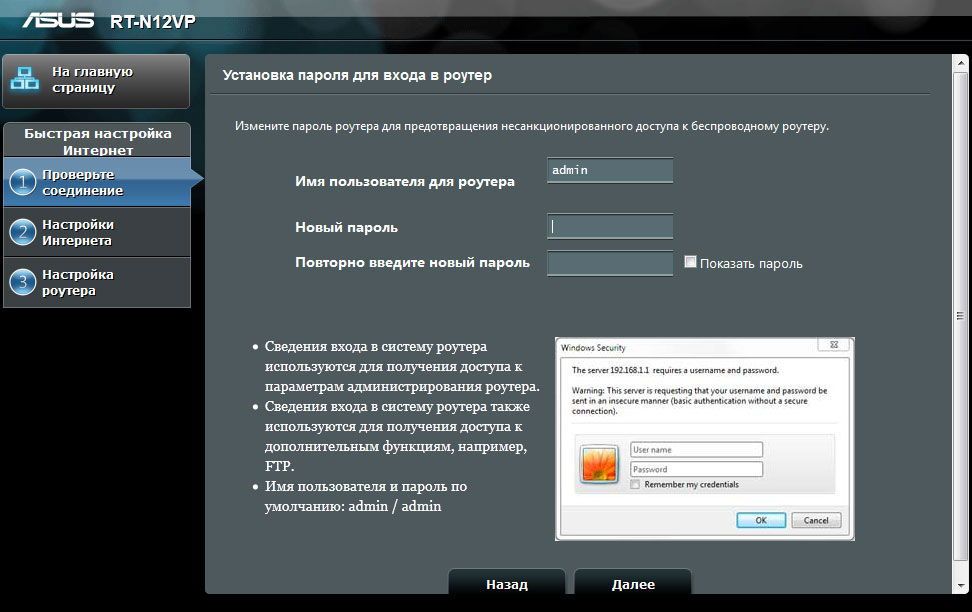
Щоб отримати можливість використовувати інтернет, необхідно правильно налаштувати з’єднання ASUS RT N12 VP. Для цього вкажіть тип з’єднання, а також введіть інформацію, надану провайдером. Найкорисніші дані вказані в договорі, який видається компанією-оператором. У разі втрати такого документа, зв’яжіться з технічною підтримкою — вони вам допоможуть.
Параметри настройки роутера виглядають так:
- вкл. WAN — ТАК;
- тип — WAN-з’єднання;
- вкл. UPnP — ТАК;
- IP — автоматичний (або динамічний);
- вкл. NAT — ТАК.
UPnP потрібен для нормального функціонування файлообмінника через маршрутизатор ASUS RT N12 VP. Деякі провайдери прив’язують комп’ютери користувачів по конкретному MAC-адресу. Якщо така інформація є в договорі, її також необхідно вписати в відведеному для цього полі. Не забудьте заповнити Ім’я / Пароль в налаштуваннях облікового запису. Рішення про збереження зміненої інформації підтверджується шляхом натискання клавіші «Прийняти», після чого настройка інтернету вважається завершеною.
Дії можуть відрізнятися (все залежить від конкретного провайдера), але загальний принцип залишається однаковим. Єдина різниця полягає в типі використовуваного з’єднання (для Білайн — L2TP).
Налаштування Wi-Fi
Зробити ASUS RT N12 VP маршрутизатором, за допомогою якого, інтернет буде лунати для інших пристроїв, теж не важко. Отже, Wi-Fi на роутері n12vp налаштовується в розділі «Бездротова мережа». Введіть такі параметри в пункті «Загальні»:
- SSID — назва мережі (потрібно ввести будь-яку назву, яке допоможе відрізнити вашу мережу від сусідської);
- ключ WPA — придумайте надійний пароль для свого Wi-Fi;
- метод перевірки автентичності — WPA2-Personal;
- збережіть зміни.
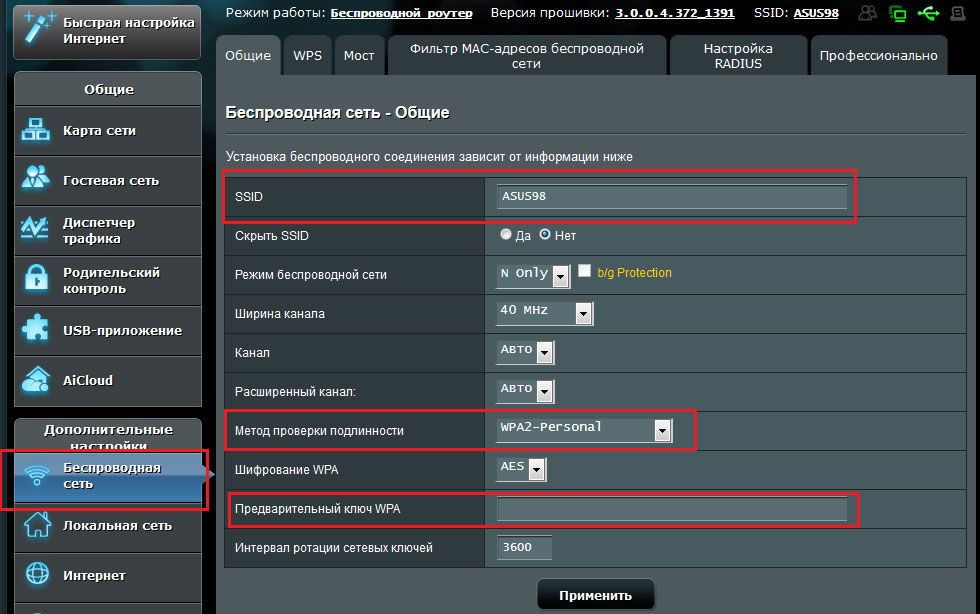
Роутер RT N12 VP почне роздачу після перезавантаження пристрою.





